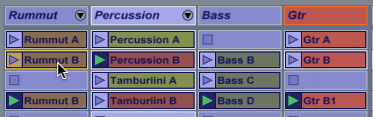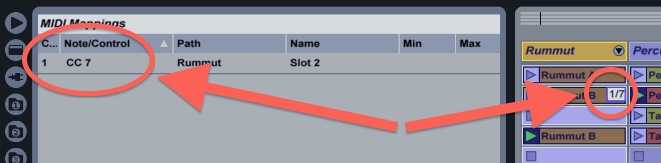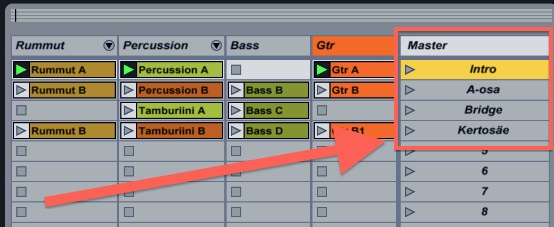MIkäli MIDI-kontrollerille ei löydy suoraa tukea Live-sekvensseriohjelmasta, voidaan säätimet linkittää eli mapata manuaalisesti halutuille parametreille. Tässä artikkelissa käydään läpi linkitysten tekeminen.
MIDI-kontrollereista löytyy muun muassa liukusäätimiä, painikkeita, pyöritettäviä potentiometri-tyyppisiä säätimiä, ja rumpupadeja. Usein tällaisia säätimiä löytyy USB-koskettimistoistakin. Tarkista että kontrolleri on kytketty tietokoneeseen, ja että se on otettu käyttöön Liven MIDI-asetuksista. Lue tarvittaessa artikkeli "Ableton Live - MIDI-kontrolleriasetukset". Tämän artikkelin harjoitukset tehdään Liven sessio-ikkunassa. Voit vaihtaa näkymää Arrangement- ja Session-ikkunan välillä valitsemalla halutun näkymän View-alasvetovalikosta.
1. Manuaaliset linkitykset eli mappaukset (Mapping) tehdään MIDI Map -moodissa. MIDI Map -moodiin päästään osoittamalla näytön oikeassa yläkulmassa olevaa MIDI-painiketta.
2. MIDI Map -moodin ollessa päällä MIDI-painike muuttuu siniseksi. Myös kaikki ne ohjelman parametrit jotka voidaan linkittää säätimille muuttuvat sinisiksi. Lisäksi näytön vasemmassa reunassa oleva selain vaihtuu mappaus-selaimeksi (Mapping browser). Selaimen leveyttä voidaan muokata raahaamalla hiirellä selaimen oikeaa reunaa vasemmalle tai oikealle.
3. Mikäli selain on piilotettu, saadaan se näkyville osoittamalla vasemmassa reunassa olevaa nuoli-painiketta.
4. Yksi Liven keskeisimpiä ominaisuuksia on varmasti klippipohjainen työskentely. Linkittämällä klippipainikkeet MIDI-kontrollerille voidaan koko kappale soittaa käyttämättä lainkaan tietokoneen hiirtä. Mikäli MIDI Map -moodi ei ole vielä päällä, kytke se. Osoita sitä klippiä, jonka haluat linkittää MIDI-säätimelle.
5. Näytön vasemman alareunan StatusBar -kentässä on ilmoitus, jossa pyydetään painamaan kosketinta tai liikuttamaan säädintä linkityksen tekemiseksi.
6. Mapattuihin klippeihin tulee näkyville kaksi numeroa, joista ensimmäinen ilmaisee MIDI-kanavan, ja jälkimmäinen MIDI CC -numeron (MIDI Continuous Controller). Sama informaatio löytyy myös mappaus-selaimesta. Koskettimistoa käytettäessä CC-numeron tilalla näkyy sävelen nimi ja oktaaviala. MIDI-säätimet eivät toimi MIDI Map -moodissa, joten osoita MIDI-painiketta poistuaksesi moodista ja testataksesi säätimiä.
7. Yhdellä klippiraidalla voi soida kerrallaan vain yksi klippi. Tästä syystä Live varoittaa, mikäli sama säädin yritetään linkittää useammalle klipille samalla raidalla. Sen sijaan sama säädin voi käynnistää montakin klippiä, kunhan ne ovat eri raidoilla.
8. Linkitetyt säätimet tulee näkyville mappaus-selaimeen. Jokainen säädin on omalla rivillään, josta ilmenee MIDI-kanava, MIDI-nuotti tai CC-numero, raita ja parametri mihin säädin on linkitetty (Path), sekä linkitetyn säätimen alue (min- ja max-arvot).
9. Min- ja Max-kenttien avulla säätimen toiminta-alue voidaan rajata. Oheisessa kuvassa MIDI-kanavalla 1 oleva säädin (kontrollerinumero 21) on linkitetty ohjaamaan bassosyntetisaattorin suotimen rajataajuutta (Cutoff). Säätimen miniarvoksi on asetettu 400 Hz ja maksimiarvoksi 2 kHz. Käännettäessä säädin minimiarvoonsa äärivasemmalle laskee suotimen rajataajuus 400 hertsiin, mutta ei sitä alemmas. Samaten käännettäessä säädin maksimiarvoonsa äärioikealle nousee suotimen rajataajuus2 kilohertsiin, mutta ei sitä korkeammalle.
10. Säädin voidaan kääntää toimimaan myös peilikuvamaisesti asettamalla minimiarvo suuremmaksi kuin maksimiarvo. Seuraavassa kuvassa säätimellä on sama toiminta-alue kuin edellä, mutta säädin toimii nyt toisin päin.
11. Säätimen toiminta-alueen kääntäminen voidaan tehdä myös osoittamalla Ctrl-näppäin pohjassa (tai hiiren oikealla painikkeella) linkitetyn säätimen riviä, ja valitsemalla komento "Invert Range".
12. Koska yksi säädin voidaan linkittää moneen parametriin, ja säätimen toiminta-alue voidaan rajata erilaiseksi eri parametreille, saadaan muutamallakin säätimellä suuria muutoksia aikaiseksi ohjelman parametreissa. Hiirellä tämä ei ole mahdollista. Siksipä jonkinlaisen MIDI-kontrollerin käyttöönottoa kannattaakin harkita Livellä työskenneltäessä.
13. Säätimien linkitykset voidaan poistaa aktivoimalla linkkirivi mappaus-selaimesta, ja painamalla askelpalautinta tai delete-näppäintä. Samalla kertaa voidaan aktivoida ja poistaa useampikin linkki.
14. Koskettimiston avulla voidaan myös transponoida klippejä. Valitse osoittamalla jokin audio- tai MIDI-klippi, ja paina MIDI-painiketta aktivoidaksesi MIDI Map -moodin. Paina sitten sitä kosketinta, jonka haluat käynnistävän klipin transponoimattomassa sävellajissa. Pidä kosketinta pohjassa ja paina seuraavaksi kosketinta määritelläksesi transponointialueen ylärajan. Pidä edelleen ensimmäistä kosketinta pohjassa ja paina seuraavaksi kosketinta määritelläksesi transponointialueen alarajan. Linkitetyn klipin päälle tulee näkyviin MIDI-kanavan numero sekä kolme MIDI-nuottia: ensimmäinen kertoo transponointialueen alarajan, seuraava koskettimen josta klippi soi alkuperäisessä vireessä, ja viimeinen transponointialueen ylärajan. Poistu nyt MIDI Map -moodista, ja kokeile käynnistää klippi ja transponoida sitä määrittelemilläsi kosketimilla.
15. MIDI-kontrollerin säätimillä voidaan käynnistää myös kokonainen kappaleen osa. Tämä tapahtuu sijoittamalla samalla kertaa käynnistettävät klipit samalle riville. Sessio-ikkunan oikeassa reunassa näkyvän Master-raidan Scene-kohtaan kannattaa kirjoittaa tämän rivin kohdalle kappaleen osan nimi (esimerkiksi intro). Nimeäminen tapahtuu osoittamalla Scene-ruutua Ctrl-näppäin pohjassa (tai hiiren oikealla painikkeella) ja valitsemalla avautuvasta valikosta Rename-komento. Osoittamalla Master-raidan Scene-ruudussa näkyvää nuolipainiketta käynnistyvät kaikki tällä rivillä olevat klipit. Myös scene-painike voidaan linkittää jollekin MIDI-säätimelle tai -koskettimelle.
16. Myös mikserin parametreja voidaan ohjata MIDI-säätimillä. Samalla MIDI-säätimellä voidaan kontrolloida yhtäaikaisesti monen raidan mikseriparametreja. Tässä kohtaa kannattaa myös muistaa, että jokaisen mikseriparametrin säädinaluevoidaan rajata mappaus-selaimen Min- ja Max-kentistä.
17. Efektiplugarien kontrolloinnissa MIDI-säätimet ovat paljon kätevämpiä kuin hiiri tai näppäimistö. Yleensä kaikki Liven plugarien parametrit ovat linkitettävissä MIDI-säätimille. Seuraavassa kuvassa näkyvät Reverb-plugarin parametrit MIDI Map -moodissa. Myös VST- ja Audio Unit -plugarien parametreja voidaan linkittää MIDI-säätimille.
18. Näytön ylälaidassa olevat Play-, Stop- ja Rec-näppäimet voidaan myös linkittää halutuille MIDI-säätimille.
19. Mikäli samoja kontrolleriasetuksia käytetään jatkuvasti, voidaan ne tallentaa oletusasetuksiksi. Tämä tapahtuu Preferences-asetusten File/Folder-välilehdeltä. Osoittamalla Save-painiketta kohdasta "Save Current Set as Default"tallentuu käytössä olevat kontrolleriasetukset oletusasetuksiksi. Tämän jälkeen nämä asetukset ovat aina automaattisesti käytössä luotaessa uusi Live-kappale.